win10沒有相容選項怎麼辦? win10系統相容選項不見了解決方法
- WBOYWBOYWBOYWBOYWBOYWBOYWBOYWBOYWBOYWBOYWBOYWBOYWB轉載
- 2024-02-10 13:12:071659瀏覽
php小編西瓜為您介紹解決Win10系統相容選項不見的方法。 Win10系統是目前廣泛使用的作業系統之一,但有時在使用過程中可能會遇到相容性問題。一些用戶可能會發現在Win10系統中找不到相容選項,無法設定相容性模式。這樣的情況下,我們可以採取一些簡單的方法來解決這個問題,恢復相容選項,並確保軟體和應用程式在Win10系統上正常運作。以下是幾種解決Win10系統相容選項不見的方法,供您參考。
win10系統相容選項不見了解決方法
1、先點擊開始按鈕,輸入“運行”,並點擊搜尋出來的Run應用程式。
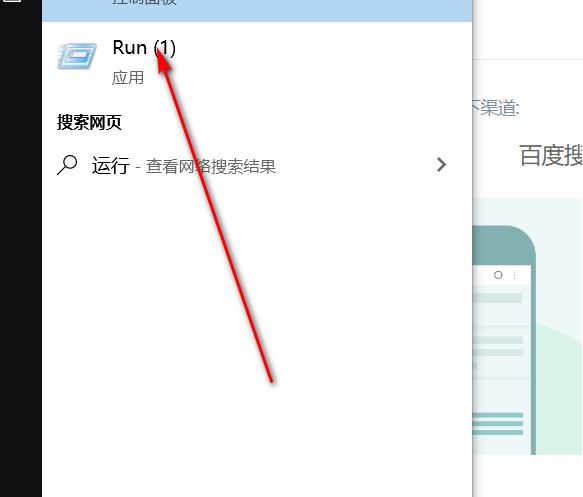
2、在隨後開啟的介面中輸入“gpedit.msc”,回車。
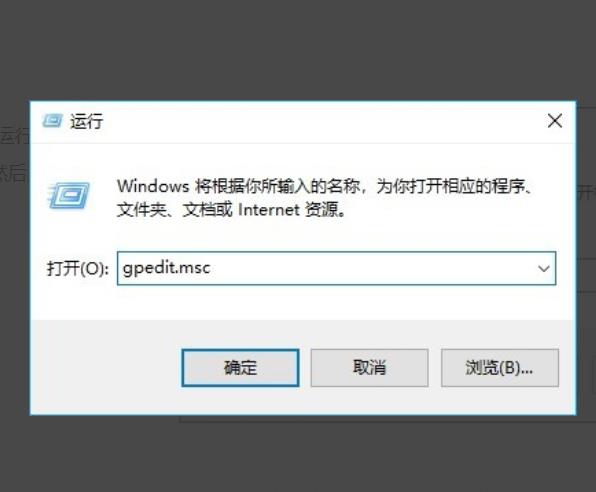
3、在隨後進入的頁面中點擊左側的應用程式相容性。
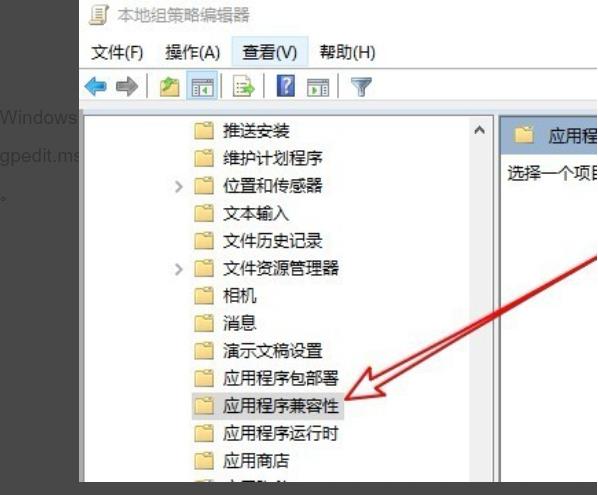
4、右鍵點選【刪除程式相容性屬性頁】按鈕。
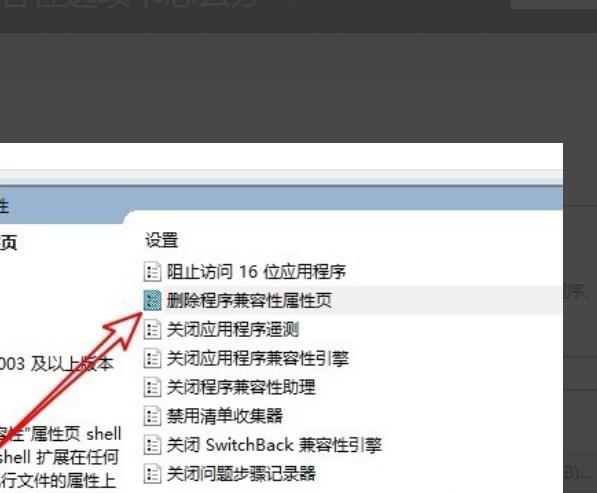
5、在隨後自動彈出的介面中將選項變更為已停用即可。
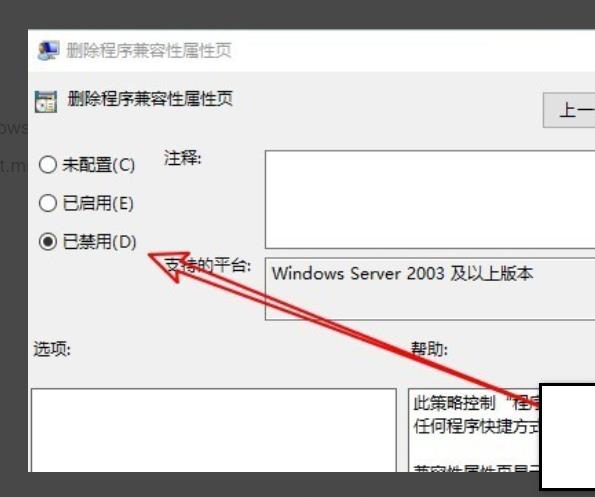
以上是win10沒有相容選項怎麼辦? win10系統相容選項不見了解決方法的詳細內容。更多資訊請關注PHP中文網其他相關文章!
陳述:
本文轉載於:xpwin7.com。如有侵權,請聯絡admin@php.cn刪除

